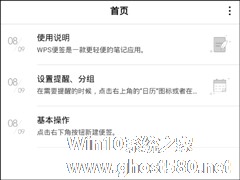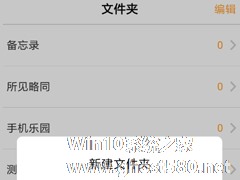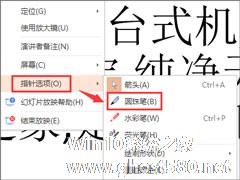-
小黑记事本如何使用便签?便签使用方法大放送
- 时间:2024-04-26 12:45:12
大家好,今天Win10系统之家小编给大家分享「小黑记事本如何使用便签?便签使用方法大放送」的知识,如果能碰巧解决你现在面临的问题,记得收藏本站或分享给你的好友们哟~,现在开始吧!
小黑记事本是一款功能众多的记事本工具,操作简单,页面整洁,能够满足广大用户不同的使用需求,最近有些用户刚下载这款软件,并不清楚应该如何使用便签这款功能,接下来我们一起往下了解一下。
方法步骤
1、既然要使用其中的便签功能,那么肯定是要先进入到小黑记事本的软件中才行,进入软件后,一共有两个地方可以启用便签功能,一种是直接点击红框表内的“便签”选项进行开启,另一种是在查看栏点击“便签”进行开启;

2、在上一步点击后,将会弹出一个全新的便签界面,首先需要做的肯定是将其置顶起来,直接右键点击此便签,点击“置顶”功能即可置顶,这样用户即使打开其他的软件,此便签也是会在页面的最顶部;
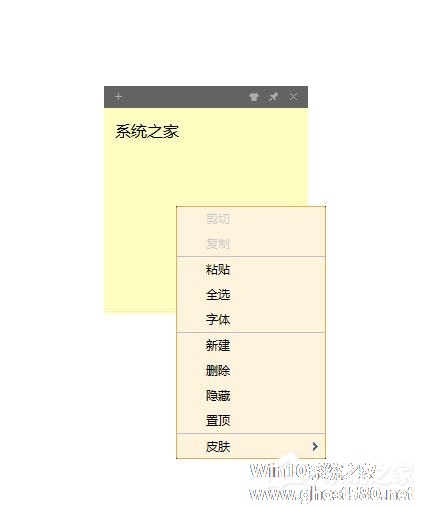
3、当置顶设置完成后,大家还可以设置每个便签的底纹、贴纸以及主题,由于每个便签都是独立的个体,用户在此便签进行设置时,并不会影响并一个便签的内容,所以只需要设置不同的便签颜色,就能够帮助你更好的分类各个事项;
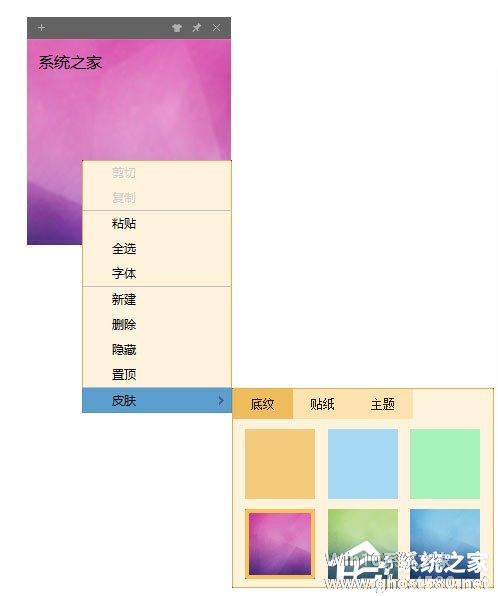
4、小编随意选择了一个主题,当选择主题时底纹与贴纸将不会进行显示,各位小伙伴们也可以根据自己便签的内容,设置字体样式与大小;
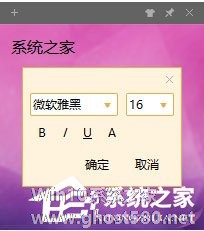
5、除了新建便签,你还可以对便签进行删除、隐藏等操作,其他的内容小编也就不再赘述了。
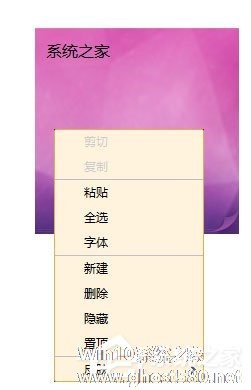
以上就是关于「小黑记事本如何使用便签?便签使用方法大放送」的全部内容,本文讲解到这里啦,希望对大家有所帮助。如果你还想了解更多这方面的信息,记得收藏关注本站~
『*文章来♂自Win10系统之家,转载请联系!』
相关文章
-

小黑记事本是一款功能众多的记事本工具,操作简单,页面整洁,能够满足广大用户不同的使用需求,最近有些用户刚下载这款软件,并不清楚应该如何使用便签这款功能,接下来我们一起往下了解一下。
方法步骤
1、既然要使用其中的便签功能,那么肯定是要先进入到小黑记事本的软件中才行,进入软件后,一共有两个地方可以启用便签功能,一种是直接点击红框表内的“便签”选项进行开启,另一种... -
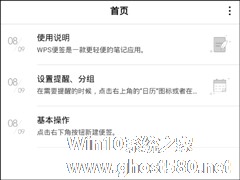
WPS便签如何使用?WPS便签为用户提供编辑、日历、密码锁等功能,是一款简单易用的笔记记录软件。WPS便签要如何使用呢,下面就给大家分享具体步骤。
1、其实用户们要想玩转WPS便签,通过主页右下角的按钮即可开始创建编辑便签的内容,让你能够记录下各种重要的信息。
2、而在编辑完便签的内容后,通过上方的日历选项,还能够自己设置便签的提醒时间,从而更好的生活与工作。... -
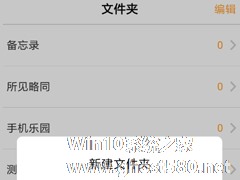
语音记事本如何使用?语音记事本是一款非常好用的语音识别、合成软件,语音记事本可以智能的识别出键盘打出的字,那么语音记事本要如何使用呢,下面就给大家分享语音记事本的使用方法。
1、现在打开“语音记事本”软件的首页,我们可以直接通过下方的“+”按钮创建文件夹,从而管理各种不同分类的事项。
2、这里以“备忘录”为例子,从文件夹里可以通过下方的“笔记”功能进入内容编辑... -
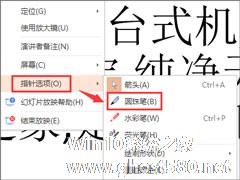
如何在PPT中使用画笔?在听老师或领导演讲PPT的时候,会发现他们经常会把重点用画笔圈起来,那么这个PPT笔要如何使用呢?其实很简单,如果你不知道的话,下文将为揭晓答案!
操作步骤如下:
1、打开PPT幻灯片,新建一个幻灯片。
2、在建好的幻灯片上输入一些内容。
3、在幻灯片放映时,选择从当前开始。<pstyle="text-a